Esta nueva herramienta de gradación de color en 3D seguramente cambiará su flujo de trabajo y le brindará nuevas formas de pensar sobre cómo colorear sus imágenes.
La corrección de color es un área en la que encuentra algo que funciona para usted, y lo mantiene. Todas las personas con las que hablo sobre el color tienen algunas herramientas que siempre han usado. DaVinci Resolve es obviamente una de las opciones más comunes.
De todos modos, con tantas personas que confían en Resolve, hay muchas personas que simplemente no pueden ingresar al flujo de trabajo basado en nodos y optar por algo un poco más sencillo, como Lumetri dentro de Premiere Pro. Siempre he caído en algún lugar justo en el medio.
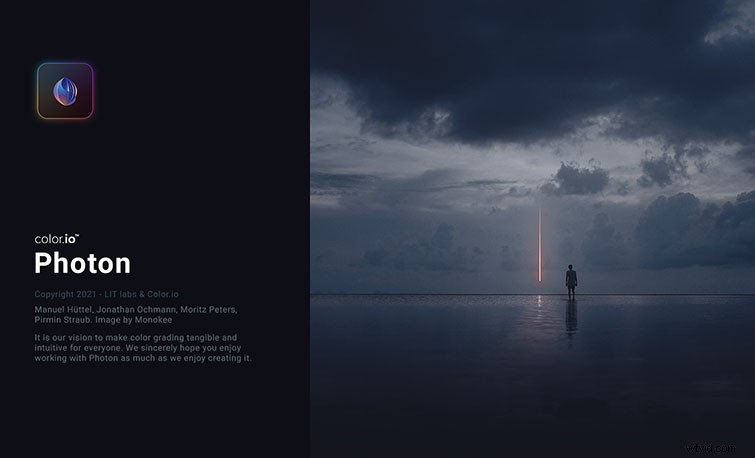
Específicamente con el color, siempre siento que cualquier opción que le brinde la respuesta más rápida y la experiencia táctil es con la que obtendrá los mejores resultados. El color es un sentimiento. es subjetivo Es una expresión de tu arte como cualquier otra cosa. Creo que es por eso que es tan diferente con todos.
Siempre he esperado una herramienta que pueda desdibujar las líneas entre un flujo de trabajo basado en nodos y un flujo de trabajo de estilo más simple "lo que ves es lo que obtienes". Así, un nuevo jugador ha entrado en escena:Photon by color.io.
Jonathan Ochmann, uno de los creadores del software, me dio la oportunidad de probar Photon. Conocí a Jonathan previamente por una entrevista que hicimos sobre sus populares LUT VisionColor, que todavía son ampliamente utilizados por muchos hoy en día (incluido yo mismo).
Esta nueva empresa es la última entrada de Jonathan para brindarles a los creadores de videos/fotos las herramientas que necesitan para agregar colores estéticamente agradables a sus imágenes. Esta vez, sin embargo, eres tú quien toma las decisiones.
Esta nueva herramienta es realmente alucinante. Soy un gran admirador y lo usaré absolutamente en muchos proyectos. Aquí están mis pensamientos.
Vea y manipule su color en tres dimensiones
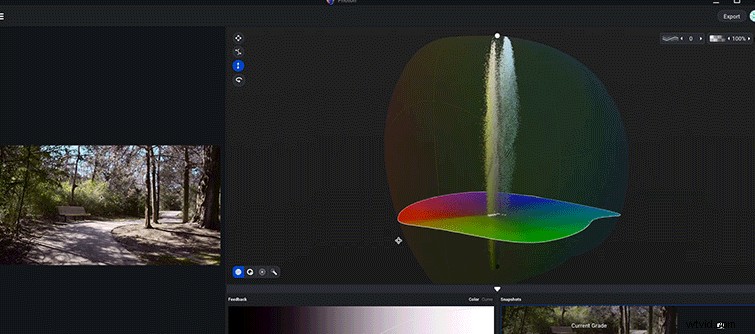
Esta herramienta representa el color de su escena como un eje 3D. Este eje distribuye una nube de puntos a través de una forma que le brinda una representación visual instantánea de dónde se encuentran los colores y la tonalidad en el espacio de color.
Para hacer ajustes, puede simplemente hacer clic en varias partes de la imagen y hacer ajustes, mientras observa simultáneamente lo que le sucede a su color moviéndose y cambiando en la representación 3D.
Esto da como resultado un enfoque táctil, casi basado en la sensación, para colorear sus imágenes. A veces, casi se siente como el Minority Report versión de corrección de color.
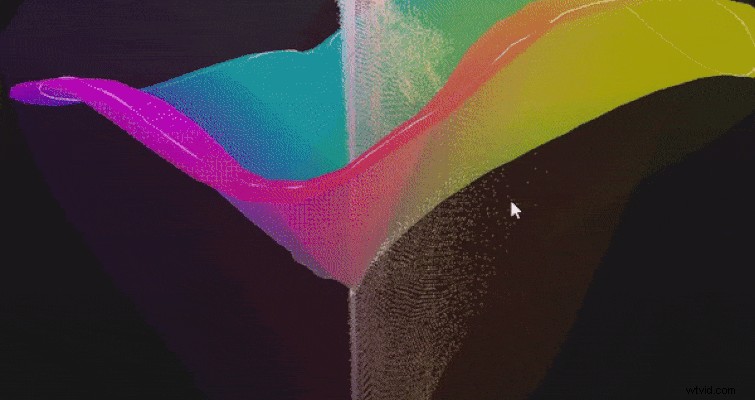
Te encuentras tomando decisiones rápidamente:“Está bien, esto es más brillante. Esto es más azul. Ooh, ¿qué tal más contraste para estos colores? Ahora alíselo. ¡Bien hecho!” Se siente como pintar.
No es necesario enmascarar laboriosamente ni jugar con los controles deslizantes HSL.
Excelentes Máscaras 3D y Ajustes Localizados
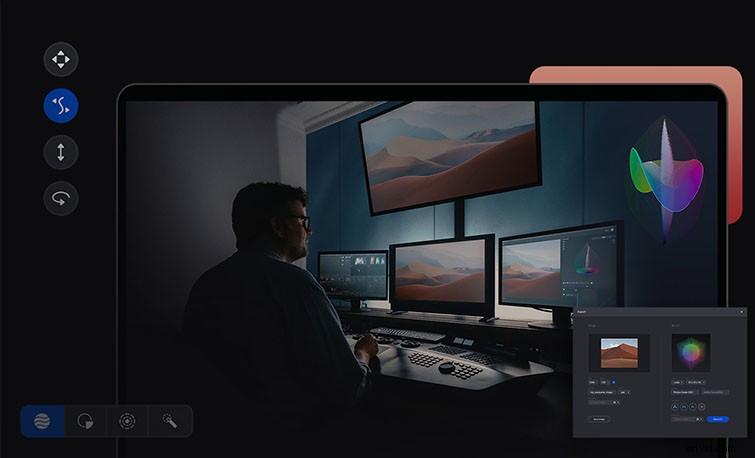
La interfaz de Photon tiene cuatro tipos diferentes de ajustes:luminosidad/saturación, tono de color, contraste y torsión de color. Cada uno hace lo que parece, con varios movimientos del mouse al hacer clic y arrastrar, lo que tiene diferentes efectos con cada tipo de ajuste. Al hacer clic y arrastrar, verá lo que sucede con el color, tanto en la imagen de referencia como en el eje 3D de la derecha.
A medida que se familiarice con estos tipos de ajustes, podrá cambiar fácilmente entre tipos de rangos de color para ajustes diferentes y más localizados. Puede elegir entre un rango global que manipula todos los colores en el eje. El rango de tono cambiará los colores de un valor de tono particular. Y el rango de saturación manipulará los colores con un valor de saturación similar.
Todos estos rangos pueden tener sus tolerancias aumentadas o disminuidas. Esto le permite personalizar completamente colores específicos con más precisión (en mi opinión) que nunca antes con las herramientas HSL convencionales.
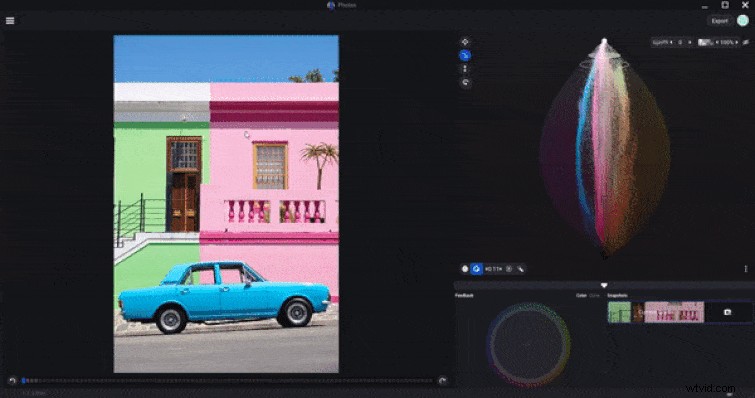
Una vez que haya dominado las herramientas de rango, puede incluso crear sus propias máscaras personalizadas, utilizando los datos de color como desee. Cree sus propias máscaras personalizadas utilizando el tono, la luminosidad y la saturación.
Suavizado de color y mezcla de diferentes LUT
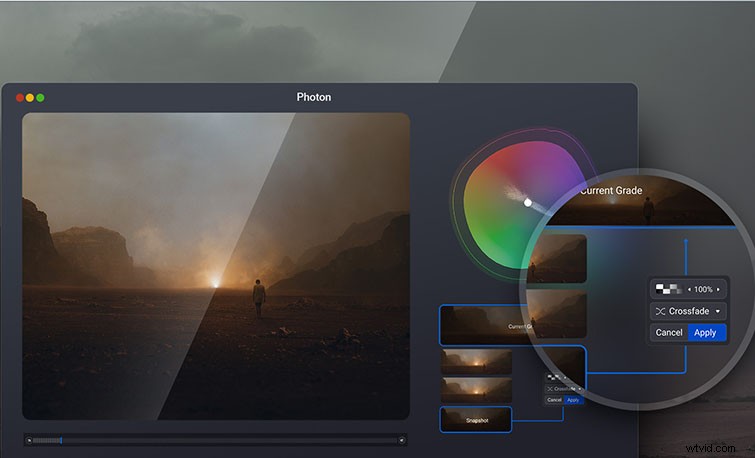
¿Tienes algunos LUT que realmente te gustan? Bueno, Photon te permite usar esos LUT junto con cualquier aspecto que ya estés creando. Puede incorporar las LUT existentes a su aspecto actual e incluso mezclarlas en la medida que desee.
Sin mencionar que, a medida que realiza ajustes, hay una línea de tiempo de historial que almacena cada uno de los ajustes que ha realizado. Luego, si te gustó cómo se veía algo anteriormente, puedes mezclar eso en tu look actual.
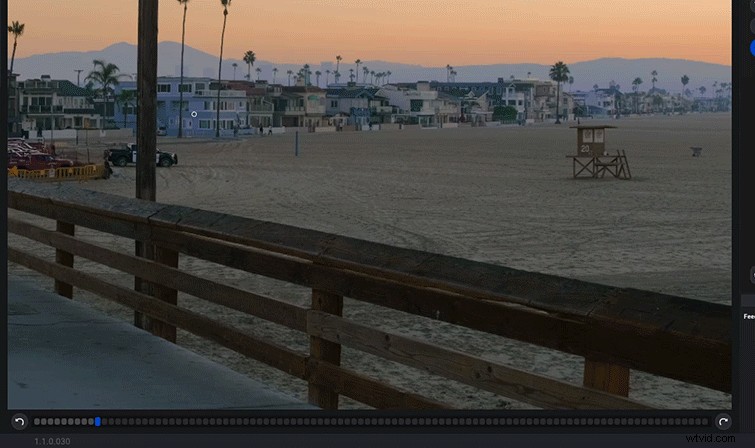
Otra gran característica es el suavizado de color avanzado y único en su clase.
Si alguna vez ha realizado modificaciones extensas con los ajustes de HSL, entonces probablemente haya llevado su calificación a un punto en el que tiene cantidades extremas de bloqueo en su imagen debido a artefactos de compresión y otros problemas.
Photon tiene un control deslizante que simplemente suaviza todos sus ajustes, esparciendo los datos a través de su imagen como mantequilla. Esto le permite hacer calificaciones extremas en su imagen a propósito con la intención de suavizarla hacia el final. Funciona muy bien.
Pinta tus propios LUTs 3D
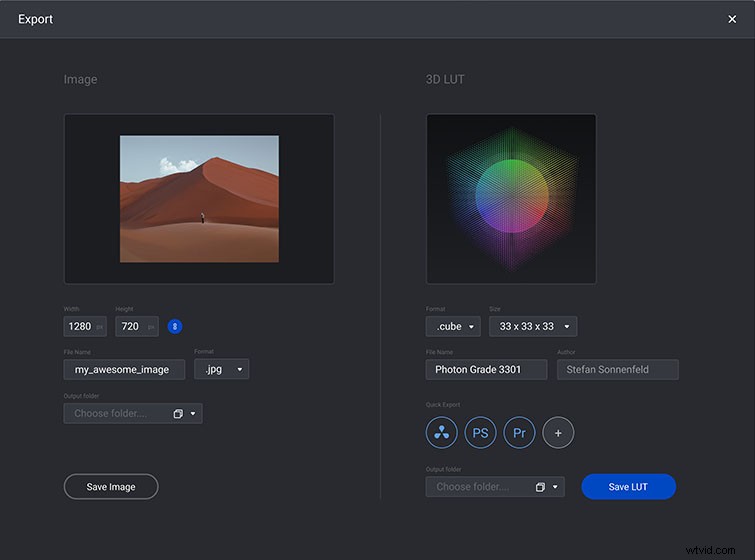
Esta herramienta cumple todos los requisitos para mí. Realmente nunca me he tomado el tiempo para hacer gran parte de mi propia creación de LUT. Esto se debe principalmente a que cada vez que lo hago, encuentro que los colores son demasiado extremos, o simplemente siempre descubro que solo funciona en un escenario específico. Las herramientas dentro de Photon me dan todo lo que necesito para hacer LUTs que realmente estaría orgulloso de usar.
Con el suavizado, los ajustes fácilmente localizados y (lo más importante) una interfaz táctil y extremadamente fácil de usar, realmente creo que voy a comenzar a crear mis propias LUT para cada proyecto. Incluso si la mayor parte del tiempo mezclo otros LUT que ya me gustan con los nuevos.
A un precio razonable (un pago único refrescante de $ 70 sin suscripción, en el momento de escribir este artículo), este software hace que pintar su color en sus imágenes sea un proceso creativo increíblemente zen que recomiendo encarecidamente.
Para obtener sugerencias y consejos adicionales sobre la corrección del color, consulte estos artículos:
- Cómo alterar el color de su video usando las curvas de Lumetri
- Corrige el color, agrega música y exporta tu video en FCPX
- La herramienta de curvas:una introducción a las curvas de corrección de color
- Consejos de producción:trabajar con un verificador de color en su próxima sesión
- Tutorial en video:Navegue por los conceptos básicos de las ruedas de colores
